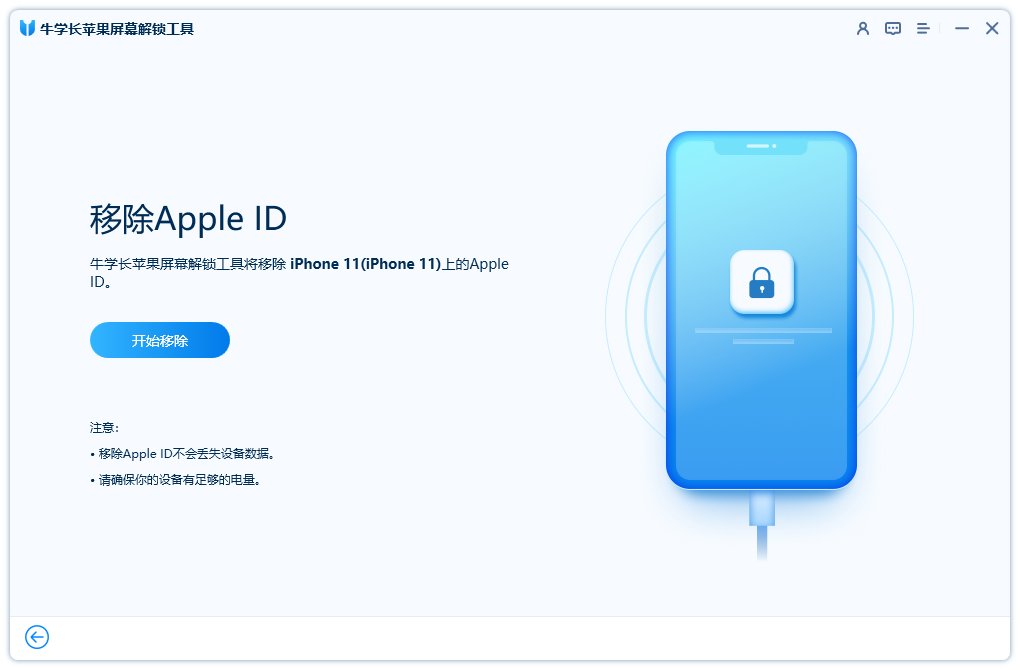如何快速恢复被停用的Apple ID?详细步骤与技巧分享
对于使用iPhone的用户而言,Apple ID账号是非常重要和实用的,您可以使用它前往App Store下载软件,登录iCloud备份手机内的资料,以及通过“查找我的iPhone”功能定位手机位置等等。若是您有时在使用时由于各种原因,导致Apple ID被停用。本文将详细介绍当您的Apple ID被停用时如何恢复的解决方法。
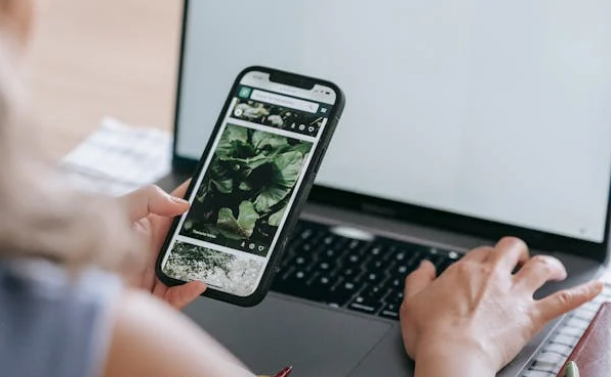
方法一、在官网重置密码。
如果您已经忘记了您的Apple ID密码,或者您的账户已被盗用,您可以尝试重置密码。要重置密码,请按照以下步骤操作:
1、在Apple ID登录页面上,点击“忘记密码”链接。
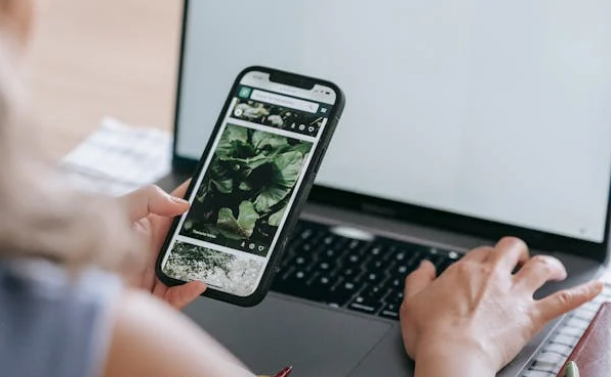
2、输入您的Apple ID和验证码,然后选择重置密码的方式。您可以通过电子邮件或安全问题来重置密码。
3、如果您已经开启了双重认证,您需要使用您的受信任设备或电话号码来重置密码。
4、重置密码后,尝试使用新密码登录您的Apple ID。
方法二、使用账户恢复
如果使用了双重认证,但无法登录或重设密码,可以在账户恢复等待期结束后重新获得访问权限。账户恢复流程的作用是,你没有足够的信息来重设密码的情况下,可以重新访问自己的 Apple ID 账户。出于安全原因,可能需要等待数天或更长时间,才能再次使用自己的账户。
要使用账户恢复,需要前往 iforgot.apple.com 并输入你的 Apple ID,然后请求进行账户恢复。将会收到一封电子邮件,邮件中会确认请求,以及预期可以重新获得访问权限的日期和时间。将会在 72 小时内收到这封电子邮件。等待期结束后,Apple 会向你发送短信或拨打自动语音电话,以提供有关重新获得账户访问权限的说明。请按照这些说明操作,重新获取 Apple ID 的访问权限。
方法三、使用专业工具
如果以上两个方法都不能解决问题,我们可以使用牛学长苹果屏幕解锁工具来移除Apple ID,具体操作方法如下:
第1步:下载并安装
在电脑上面安装软件,然后打开软件,进入主界面如下图,选择“移除Apple ID”功能。
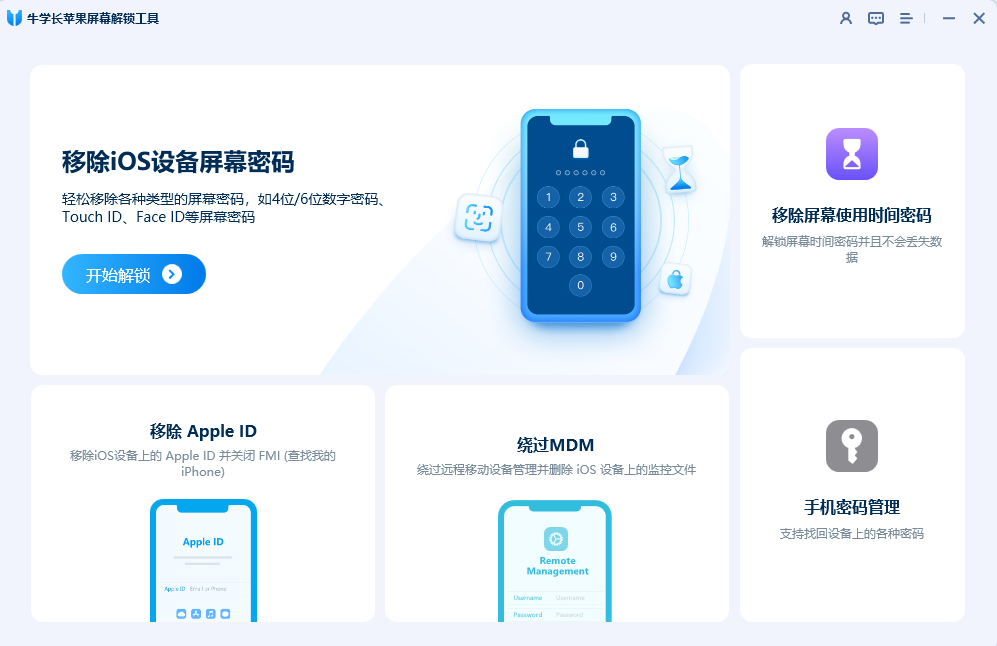
第2步:将您的苹果设备连接到电脑并解锁
使用USB数据线将iOS设备连接到电脑。 牛学长苹果屏幕解锁工具会提醒您先解锁屏幕,然后点击设备上的“信任”。
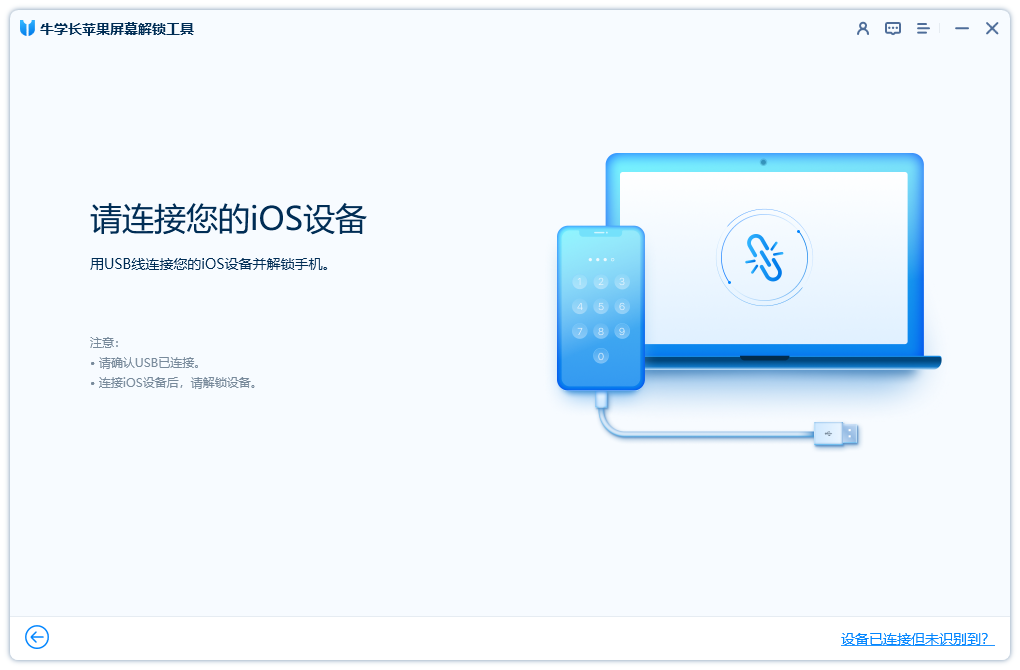
第3步:开始移除
单击“开始移除”以解锁与您的iPhone,iPad或iPod touch关联的Apple ID和iCloud帐户。